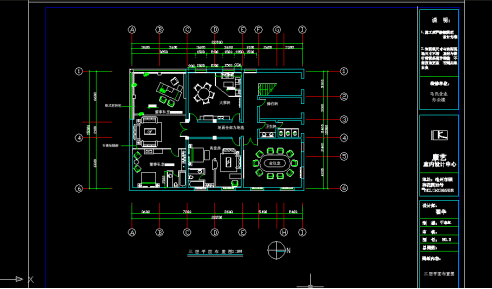第八課時 填充、創建塊、插入塊命令
重點與難點:
l 創建塊與寫塊的作用與區別。
l 插入塊的方法。
l 在填充命令中區分“拾取點”與“選擇對象”命令。
l 在填充命令中使用“角度與“比例”。
l 在填充命令中的幾種填充樣式與漸變色的使用。
填充命令(H):可以填充封閉或不封閉的圖形,起一個說明/表示作用,是一個輔助工具。
繪製方式: 1.直接在繪圖工具欄上點擊填充按紐
2.在繪圖菜單下單擊填充命令
3.在命令欄中直接輸入快捷鍵為H
填充選定對象的步驟
1. 從命令欄中輸入H,在其對話框中選擇“選擇對象”
2. 指定要填充的對象,對象不必構成閉合邊界,也可以指定任何不應被填充的弧物體
3. 確定
下面我們來了解一個填充的對話框。
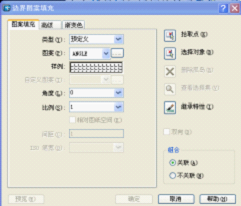
在“類型和圖案”選項組中,可以設置圖案填充的類型和圖案,
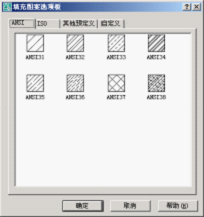
拾取點:是指以滑鼠左鍵點擊,位置為準向四周擴散,遇到線形就停,所有顯示虛線的圖形是填充的區域,一般填充的是封閉的圖形。
選擇對象:是指滑鼠左鍵擊中的圖形為填充區域,一般用於不封閉的圖形。
繼承特性“圖案的類型,角度和比例完全一致的複製,在另一填充區域內
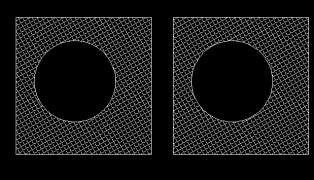
關聯狀態下的填充是指填充圖形中有障礙圖形的,當刪除障礙圖形時,障礙圖形內的空白位置被填充圖案自動修復
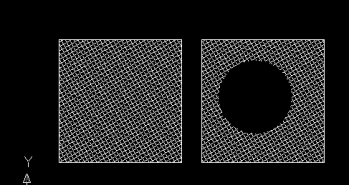
在“角度和比例”選項組中,可以設置用戶定義類型的圖案填充的角度和比例等參數。
注:比例大小要適當,過大過小都會使填充不上。
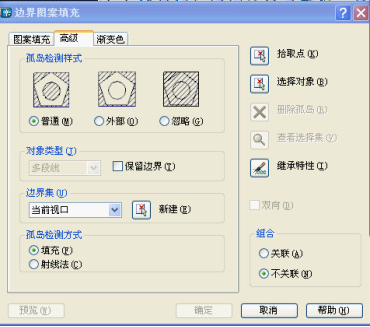
在此選項卡中
普通M:只填充奇數
外部O:只填充圖形的外部
忽略G:所有的都填率
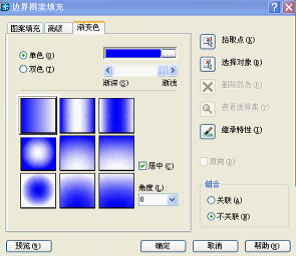
在漸變色選項卡中,我們可以選擇顏色之間的漸變進行填充。
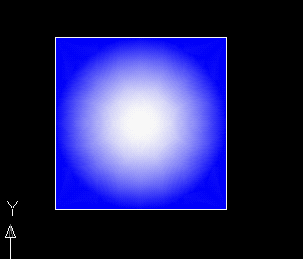
塊也稱為圖塊:是AutoCAD圖形設計中的一個重要概念。在繪製圖形時,如果圖形中有大量相同或相似的內容,或者所繪製的圖形與已有的圖形文件相同,則可以把要重複繪製的圖形創建成塊,並根據需要為塊創建屬性,指定塊的名稱、用途及設計者等信息,在需要時直接插入它們,從而提高繪圖效率。
當然,用戶也可以把已有的圖形文件以參照的形式插入到當前圖形中(即外部參照),或是通過AutoCAD設計中心瀏覽、查找、預覽、使用和管理AutoCAD圖形、塊、外部參照等不同的資源文件。
塊是一個或多個對象組成的對象集合,常用於繪製複雜、重複的圖形。一旦一組對象組合成塊,就可以根據作圖需要將這組對象插入到圖中任意指定位置,而且還可以按不同的比例和旋轉角度插入。在AutoCAD中,使用塊可以提高繪圖速度、節省存儲空間、便於修改圖形。
創建塊
插入塊
存儲塊
1、 創建塊命令(B):創建塊是指將所有單圖形,合併成一個圖形,交點只有一個。
繪製方式: 1.直接在繪圖工具欄上點擊創建塊按紐
2.在繪圖菜單下單擊創建塊命令
3.在命令欄中直接輸入快捷鍵為B
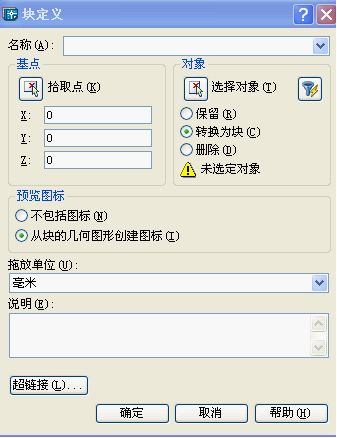
將當前圖形定義塊的步驟
1. 創建要在塊定義中使用的對象
2. 從繪圖菜單中選擇塊中的“創建”
3. 在“塊定義”對話框中的“名稱”框中輸入塊名
4. 在“對象”下選擇“轉換為塊”,如果需要在圖形中保留用於創建塊定義的原對象,請確保未選中“刪除”選項,如果選擇了該選項,將從圖形中刪除原對象,
5. 選擇“選擇對象”確定
創建塊對話框中各主要選項的功能如下:
1.“名稱”文本框:用於輸入塊的名稱,最多可使用255個字元。
2.“基點”選項區域:用於設置塊的插入基點位置。
3.“對象”選項區域:用於設置組成塊的對象。
4.“預覽圖標”選項區域:用於設置是否根椐塊的定義保存預覽圖標。如果保存了預覽圖標,通過設計中心將能夠預覽該圖標。
5.“拖放單位”下拉列表框:用於設置從設計中心拖動塊時的縮放單位。
6“說明”文本框:用於輸入當前塊的說明部分。
2、 插入塊命令(I):此命令可以在圖形中插入塊或其他圖形,在插入的同時還可以改變所插入塊或圖形的比例與旋轉角度。
繪製方式: 1.直接在繪圖工具欄上點擊插入塊按紐
2.在命令欄中直接輸入快捷鍵為I

插入塊對話框中各主要選項的功能如下:
1.“名稱”下拉列表框:用於選擇塊或圖形的名稱,用戶也可以單擊其後的“瀏覽”按紐,打開“選擇圖形文件”對話框,選擇要插入的塊和外部圖形。
2.“插入點”選項區域:用於設置塊的插入點位置。
3.“縮放比例”選項區域:用於設置塊的插入比例。可不等比例縮放圖形,在X、Y、Z三個方向進行縮放。
4.“旋轉”選項區域:用於設置塊插入時的旋轉角度。
5.“分解”複選框,選中該複選框,可以將插入的塊分解成組成塊的各基本對象。
3、寫塊命令(W):此命令可以將塊以文件的形式存入磁碟。
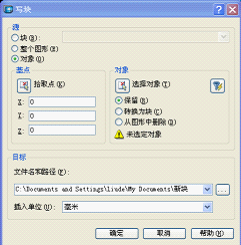
對話框中各選項含義如下:
1.“源”選項區域:設置組成塊的對象來源。
“塊”單選按紐:可以將使用創建塊命令創建的塊寫入磁碟
“整個圖形”:可以把全部圖形寫入磁碟。
“對象”:可以指定需要寫入磁碟的塊對象。
2.“目標”選項區域:設置塊的保存名稱、位置。
設計中心:Ctrl+2
AutoCAD設計中心(AutoCAD DesignCenter,簡稱ADC)為用戶提供了一個直觀且高效的工具,它與Windows資源管理器類似。選擇“工具”,“設計中心”命令,或在“標準”工具欄中單擊“設計中心”按鈕,可以打開“設計中心”窗口 。
AutoCAD設計中心的功能
使用AutoCAD設計中心
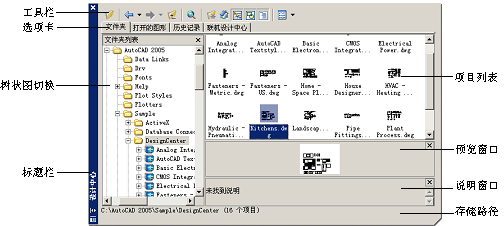
文件夾選項卡:顯示所有文件的名稱。左欄顯示文件夾名稱及所在位置,右欄顯示圖形。
打開圖形選項卡:顯示當前所選圖形的一此屬性。
歷史記錄選項卡:記錄最近打開的文件。
在AutoCAD 2004中,使用AutoCAD設計中心可以完成如下工作。
創建對頻繁訪問的圖形、文件夾和Web站點的快捷方式。
根據不同的查詢條件在本地計算機和網路上查找圖形文件,找到后可以將它們直接載入到繪圖區或設計中心。
瀏覽不同的圖形文件,包括當前打開的圖形和Web站點上的圖形庫。
查看塊、圖層和其他圖形文件的定義並將這些圖形定義插入到當前圖形文 件中。通過控制顯示方式來控制設計中心控制板的顯示效果,還可以在控制板中顯示與圖形文件相關的描述信息和預覽圖像。
使用AutoCAD設計中心,可以方便地在當前圖形中插入塊,引用光柵圖像及外部參照,在圖形之間複製塊、複製圖層、線型、文字樣式、標註樣式以及用戶定義的內容等。
課後練習:掌握本節所學內容,並完成一套施工圖。